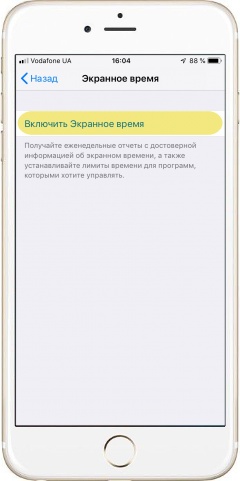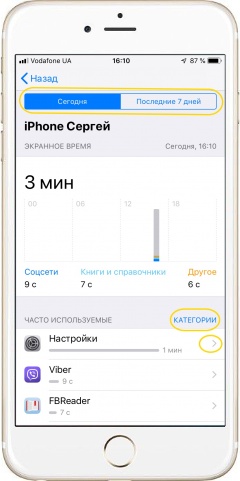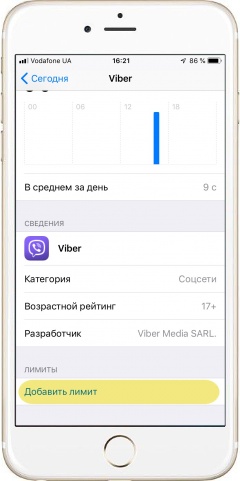Функция «Экранного времени» в iPhone предназначена прежде всего для оптимизации использования вами смартфона. Когда она активна, то создает отчеты использования по времени отдельно для программ и категорий программ.
Так Вы сможете проследить, какие программы Вы чаще всего используете, то есть какие вам больше всего нужны или наоборот – больше всего отвлекают ваше внимание.
Рассмотрим активацию и настройку данной функции.
|
|
Как активировать «Экранное время» - Заходим в меню «Настройки» и переходим к пункту «Экранное время».
- Выбираем «Включить экранное время» и жмем «Дальше».
- Далее функция спросит Вас, кем используется данный iPhone: вами или ребенком. От этого зависят некоторые настройки и ограничения.
- Все, функция включена и подсчитывает время использования. Если Вы решили наоборот отключить «Экранное время», в самом низу настроек выберите «Выключить экранное время».
|
|
|
Просмотр времени использования программ - Открываем меню «Экранное время».
- И сразу вверху выбираем свой iPhone. Если у Вас несколько устройств Apple, то все они появятся в этом меню. Нужно будет лишь выбрать то, работу которого Вы хотите проанализировать.
- В самом верху открывшегося окна можно посмотреть статистику использования программ за сегодня. Чтобы посмотреть аналогичную информацию за неделю, перейдите во вкладку «Последние 7 дней».
- Чуть ниже во вкладке «Часто используемые» представлен список наиболее часто используемых вами программ и примерное суммарное время работы каждой из них.
- Если список очень длинный можно справа нажать кнопку «Категории», чтобы информация об использовании была представлена в виде категорий программ. Для возврата к исходной информации там же нажмите «Программы и сайты».
- Если напротив программы или категории нажать справа «>», то можно посмотреть более детальную информацию и установить лимит на ее использование.
|
|
|
Как ограничить лимит использования программы в iPhone - В меню «Экранное время» -> «iPhone» находим программу или категорию, использование которой необходимо ограничить.
- Жмем справа напротив нее «>» и в самом низу переходим к пункту «Добавить лимит».
- Переходим в меню время и задаем максимальный промежуток использования программы за день.
- Справа вверху жмем «Добавить» или просто активируем пункт «Лимит программы», если ограничение задается повторно.
*Теперь за 5 минут до истечения заданного вами времени на экране iPhone будет появляться уведомление. Сама программа при этом автоматически закрываться, конечно же, не будет. *Лимит времени использования задается на день. *Некоторые программы и функции данной настройки не имеют. |
Видео
Теги:
Приложения,
Комментарии (0) |
Обновлено: January 3, 2021